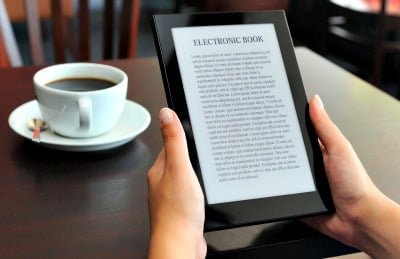Les ebooks que vous achetez sur Amazon sont incompatibles avec les liseuses Kobo. Ceux proposés par la Fnac ou Chapitre.com se refusent aux Kindle. Trop contraignant ? Voici comment abolir ces frontières grâce au logiciel Calibre.
Téléchargez le gestionnaire universel Calibre
Si la plupart des liseuses utilisent des fichiers ePub, avec ou sans DRM, ce n’est pas le cas des modèles d’Amazon, pourtant largement majoritaires. Les Kindle ont en effet recours au format AZW (ou AZW3) qu’aucune autre liseuse du marché ne prend en compte. En outre, elles ne reconnaissent pas les ouvrages ePub, qu’ils soient ou non protégés. Il existe heureusement un outil gratuit capable de résoudre tous ces problèmes de formats: Calibre.
Rendez-vous sur le site de Calibre: https://calibre-ebook.com/download pour télécharger la version adaptée à votre ordinateur (Windows, Windows 64 bits, version portable sans installation, Mac OS ou encore Linux).
Mettez-le en place sur votre ordinateur
Allez dans le dossier de téléchargement de votre navigateur Sous Windows, lancez le programme calibre-64bit-2.63.0.msi et déroulez la procédure d’installation. Le logiciel s’ouvre automatiquement. A l’aide de l’Explorateur de fichiers de Windows, créez un dossier pour y ranger les ebooks en attente de conversion. Vous pouvez opter pour un classement par format en rangeant les fichiers ePub, Kindle et PDF dans des répertoires différents. Vous y verrez ainsi plus clair.
Rapatriez vos achats sur le PC
La procédure est identique quelle que soit la librairie numérique où vous achetez des œuvres ePub. Une fois votre achat payé, vous avez le choix entre transférer le fichier sur votre liseuse ou le récupérer sur votre PC en activant le bouton de téléchargement. Sur la Fnac, rendez-vous, par exemple, dans la rubrique Mes ebooks de votre compte et cliquez sur Télécharger avec ADE (Adobe Digital Éditions).
Installez Adobe Digital Éditions
Le livre n’est pas directement transféré. Vous recevez seulement un petit fichier portant l’extension .acms. Pour le décrypter, vous devez installer Adobe Digital Editions (ADE), l’outil de référence pour la gestion des droits numériques (DRM). Installez la dernière version d’ADE (http://www.adobe.com/fr/solutions/ebook/digital-editions/download.html) et créez un compte Adobe.
Ajoutez l’ebook dans la bibliothèque de Calibre
Double-cliquez sur le lien acms. Adobe Digital Éditions reçoit l’information, vérifiez d’abord que vous détenez les droits de lecture de l’ouvrage, puis le télécharge. Lancez ensuite l’Explorateur de fichiers Windows et naviguez jusqu’au dossier C://Utilisateur/ Votre nom/Documents/My Digital Éditions. Copiez le livre que vous venez d’acheter (Le fichier porte dorénavant l’extension .epub) dans le dossier créé à l’étape 2.
Préparez le logiciel pour convertir vos ouvrages
Rendez-vous sur le site: http://download.epubor.com/DeDRM_plugin.zip pour intégrer l’extension DeDRM. Lancez Calibre, déroulez les menus Préférence, Extensions, Charger une extension à partir d’un fichier. Naviguez jusqu’au fichier DeDRM_plugin.zip et validez. Redémarrez Calibre pour finaliser l’installation des extensions.
Transférez l’ebook vers une liseuse Kindle
Choisissez le bouton Ajouter un livre, naviguez jusqu’au dossier abritant les ouvrages numériques en attente de conversion et validez. Ceux-ci sont ajoutés à la bibliothèque de Calibre. Connectez maintenant votre Kindle à votre ordinateur. Effectuez un clic droit sur le nom du livre que vous voulez copier. Sélectionnez la commande Envoyer vers le dispositif → Envoyer vers la mémoire principale. Calibre vous demande si vous souhaitez le convertir avant de le transférer. Confirmez par Oui et patientez quelques secondes Le fichier ePub est débarrassé de ses verrous numériques (c’est le rôle de l’extension DeDRM) et porté au format Mobi, compatible avec les Kindle d’Amazon. Éjectez la liseuse : l’ebook a été ajouté à votre bibliothèque.
Consultez des livres Kindle sur une autre liseuse
L’ouvrage recherché n’est disponible que sur le site d’Amazon? Convertissez-le avant d’en profiter sur une Kobo, SonyReader, Bookeen, etc. Effectuez vos achats, puis installez le logiciel Kindle PC sur votre ordi (https://www.amazon.fr/gp/help/customer/display.html?nodeld=201245960). Dans la section Gérez votre contenu et vos appareils → Votre contenu de votre compte Amazon, cliquez sur Action devant votre achat, puis sur Télécharger et transférer via USB → Télécharger.
Procurez-vous l’outil Kindle Converter
Téléchargez et installez ce logiciel (http://www.ebook-converter.com/kindle-pc-converter.htm). Vous pourrez convertir dix ouvrages avant de passer à la version payante (+- 28 €). Lancez l’appli, puis cliquez sur le bouton Kindle pour afficher la liste des ebooks téléchargés à l’étape précédente. Sélectionnez-en un. Placez-vous sur Output Options, déroulez la liste Output Format et choisissez le bouton ePub. Indiquez le dossier de destination, puis activez le bouton Convert.
Envoyez l’œuvre à lire sur votre liseuse
Glissez le fichier converti sur la fenêtre de la bibliothèque Calibre. Branchez votre liseuse au PC. Effectuez un clic droit sur l’ebook, optez pour les options Envoyer vers le dispositif et Envoyer vers la mémoire principale. Éjectez votre liseuse et démarrez la lecture !
Pour terminer, voici une vidéo (assez ancienne mais qui est toujours d’actualité) et qui m’a décidé d’écrire ce tutoriel.